Исправить проблемы с низкой громкостью звонков на iPhone SE
Вы сомневались в выборе своего нового iPhone SE, SE 2? Не по большой причине, а только из-за низкой громкости звонка, исходящего от трубки. Поэтому вам нужно использовать режим динамика или через наушники. Поэтому звуковая технология Apple добавила новую опцию для фильтрации входящего или исходящего звука путем автоматического удаления нежелательного или прерывистого звука на iPhone SE при включении низкой громкости.
В последних версиях iOS у пользователей iOS появилась замечательная возможность очистить громкость и исправить низкую громкость iPhone SE. Тем не менее, вариант вас не устраивает. Попробуйте внимательно выполнить все шаги по устранению неполадок один за другим.
Устраните слишком тихий звук iPhone SE во время звонков
Решение 1. Обновите iPhone
Обновление iOS до последней версии прошивки остается лучшим вариантом для исправления случайных ошибок, таких как слишком низкая или приглушенная громкость вызова iPhone SE. Предположим, доступно какое-либо ожидающее обновление, лучше обновить iPhone и проверить, работает ли громкость звонка. В противном случае перейдите к следующему решению.
- Откройте приложение «Настройки» на устройстве iOS.
- Нажмите «Общие».
- Выберите Обновление программного обеспечения.
- Загрузите и установите обновление.
Решение 2. Проверьте сетевой сигнал
Несущий сигнал является наиболее важным фактором, который играет важную роль в сохранении работоспособности сети. Когда сигнал сети сильный, сотовые данные работают без проблем, звонки работают четко, SMS работают быстро и многое другое. Верхний уровень iPhone отображает мощность сети. Попробуйте вынести iPhone на открытое пространство и посмотреть, увеличится ли сигнал сети.
Решение 3. Проверьте наличие дополнительного барьера
Громкость звонка на iPhone внезапно упала или после того, как iPhone был накрыт новым чехлом или защитной пленкой для экрана? Иногда неправильное размещение защитных стекол или чехлов может стать препятствием для обращения в службу поддержки. Обязательно снимите чехол и убедитесь, что защитная пленка не закрывает динамик iPhone.
Решение 4. Очистите решетку динамика
За годы использования решетка динамика вашего iPhone была забита мусором и тяжелой пылью на решетке динамика наушников. Используйте мягкую детскую щетку или инструмент для очистки и плавно удалите мусор, наложенный на динамик.. После того, как вы наведете порядок, вы услышите ясный голос своих получателей.

Вышеупомянутые шаги в основном помогают исправить низкую громкость iPhone SE или отсутствие звука во время звонка.
Решение 5. Исправьте слишком низкую громкость iPhone SE во время звонков
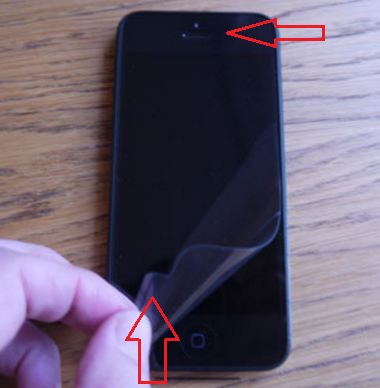
Если вы новый пользователь iPhone или пользователь iPhone SE, поздравляем, возможно, вы об этом не знаете. Во время первой проверки вы удалили пластиковую защитную пленку с экрана iPhone. Я испытал это на своем новом iPhone SE. Вы устанавливаете новую защитную пленку для экрана или защитное стекло из закаленного стекла, а затем проверяете наличие прямоугольного отверстия в верхнем слоте приемника.
Решение 6. Включите/отключите шумоподавление телефона
Автоматически управляйте всеми входящими и исходящими звуками во время разговора в настройках специальных возможностей.
В iOS 13 и более поздних версиях включите шумоподавление телефона:
- Откройте приложение «Настройки».
- Нажмите «Доступность».
- Нажмите «Аудио/Видео».
- Теперь вы можете увидеть шумоподавление телефона.
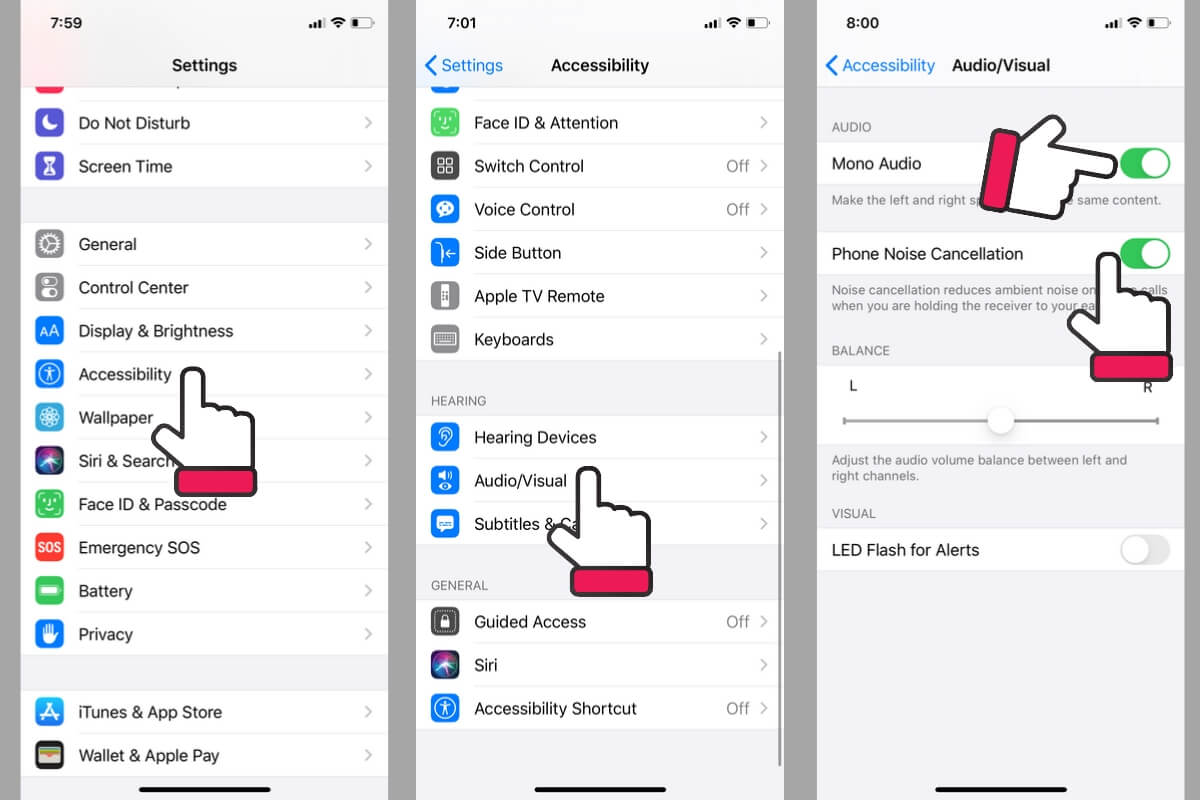 Включите шумоподавление телефона на iPhone 11 (Pro Max)
Включите шумоподавление телефона на iPhone 11 (Pro Max)
Для пользователей iOS 12 и более ранних версий iOS, установленных на iPhone SE,
- Перейдите в настройки на iPhone SE, на котором установлена последняя версия iOS. > Далее нажмите «Основные» > «Специальные возможности» > «Включить шумоподавление телефона».
Посмотрите на картинку ниже, как это,
Эта функция действительно помогает снизить окружающий шум во время телефонных звонков, когда мы подносим трубку к уху. В качестве альтернативы вам следует убедиться, что переключатель звонка вашего телефона не отключен, как вы можете видеть на данном изображении.

Решение 7. Увеличьте громкость динамика
Во время разговора Time использует боковую кнопку увеличения громкости, чтобы увеличить уровень громкости наушников. Увеличьте уровень боковой кнопки громкости и получите максимальный звук.
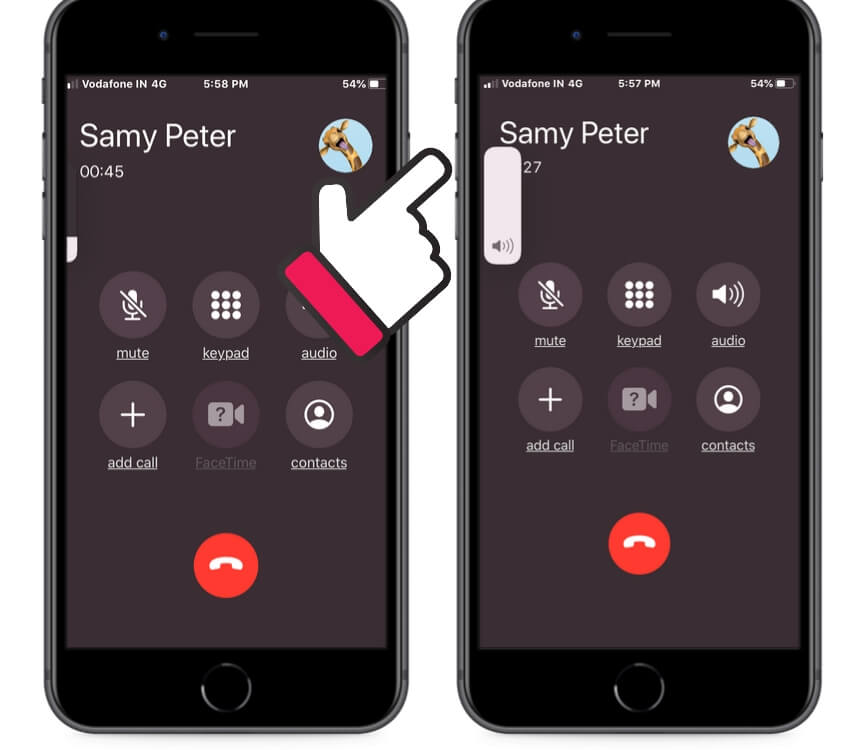 Увеличение громкости во время разговора на iPhone
Увеличение громкости во время разговора на iPhone
Вот и все.
Решение 8. Этот способ поможет вам увеличить громкость звонков на iPhone SE.
Обновление до последней версии iOS. Новый iPhone SE с предустановленной последней версией iOS. Но вы можете легко обновить его официальным способом через Wi-Fi или с помощью iTunes.
- Для Wi-Fi: Настройки
- Нажмите «Общие»
- Нажмите «Обновление программного обеспечения» > «Обновить сейчас» (время обновления будет зависеть от скорости вашего интернета).
Использование iTunes: подключите свой iPhone к Mac/ПК с установленным iTunes с помощью кабеля Lightning. После синхронизации ваш телефон появится в верхней части iTunes. Нажмите на него > под сводным обновлением iPhone SE.
![]()
Решение 9. Принудительно перезагрузите iPhone SE в режиме зависания громкости.
В вашем случае может работать формальное решение: перезагрузка или принудительная перезагрузка iPhone SE.
Примечание. Это руководство не предназначено для низкой громкости Apple Music.
Решение 10. Выключите Bluetooth
Выполняли ли вы ранее сопряжение Bluetooth-динамика или гарнитуры? Вероятно, это связано с громкостью телефонного звонка на iPhone. Отключите Bluetooth хоть раз и посмотрите, восстановится ли громкость разговора до нормальной.
- Откройте настройки
- Нажмите Bluetooth и отключите его.
- Альтернативно нажмите кнопку Bluetooth из Центра управления.
Решение 11. Сброс маршрутизации аудиовызовов
Если громкость звонка iPhone низкая на наушниках или гарнитуре Bluetooth, установите для параметра «Маршрутизация звука вызова» значение «Автоматически». Маршрутизация аудиовызовов — единственная ответственная настройка, которая передает звук на гарнитуру Bluetooth, громкоговоритель или наушник, в зависимости от того, что вы выберете во время телефонного звонка.
- Зайдите в приложение «Настройки».
- Прокрутите вниз до «Доступность».
- Нажмите «Прикоснуться».
- Нажмите «Маршрутизация звука при вызове» и установите для него значение «Автоматически».
Решение 12. Отключите уменьшение громкости звука на iPhone
iPhone и iPad Получите новое обновление iOS и iPadOS с функцией уменьшения громких звуков. Итак, используя этот параметр, вы можете настроить уровень громкости, если вы проверили уровень громкости наушников и уменьшите максимальную громкость, используя параметры «Уменьшить громкий звук». Тогда вы также получите медленный звук для громкости звонка и музыки. Поэтому я рекомендовал отключить Уменьшить громкий звук или увеличить уровень громкости из шага ниже,
- Откройте приложение «Настройки» на iPhone и выберите «Звуки и тактильные ощущения».
 Звуки и тактильные ощущения в настройках iPhone
Звуки и тактильные ощущения в настройках iPhone
 Уменьшить громкий звук в настройках iPhone
Уменьшить громкий звук в настройках iPhone
Решение 13. Включите слуховые аппараты MFi
Слуховые аппараты — отличная функция, доступная для людей с нарушениями слуха, но мы можем использовать ее здесь, чтобы решить проблему низкой громкости разговора на iPhone. Слуховые аппараты MFi направлены на улучшение качества разговора и звука.
- Перейдите в настройки
- Нажмите «Доступность».
- В разделе «Слух» выберите «Слуховые устройства».
- Переключите режим слухового аппарата в положение ВКЛ.
Решение 13. Попробуйте звонить через громкую связь
Быстрый способ решить проблемы с низким уровнем вызовов на iPhone — использовать динамик во время телефонных звонков. При наборе телефонного звонка нажмите кнопку «Динамик», чтобы включить громкоговоритель во время разговора.
Решение 14. Сотрите свой iPhone и восстановите его.
Сначала сделайте резервную копию вашего iPhone в Finder/iTunes с помощью кабеля USB Lightning. Теперь найдите устройство на боковой панели Finder/вверху окна iTunes. Откройте страницу «Сводка» и в разделе «Резервное копирование» нажмите кнопку «Создать резервную копию сейчас» (6-й вариант в поисковике ниже).
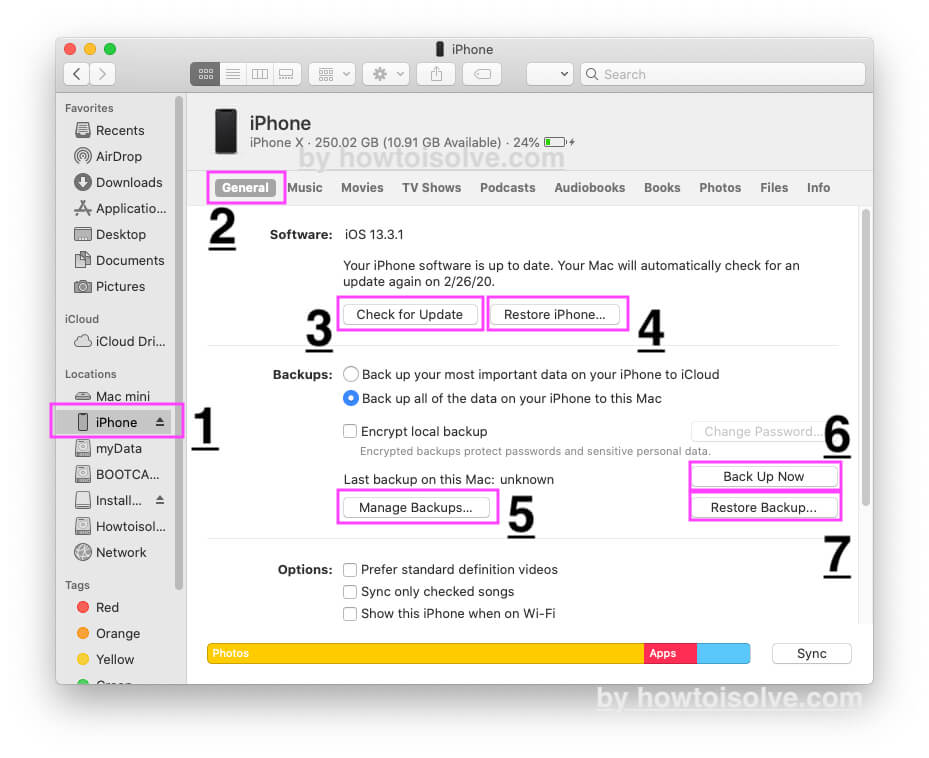 iPhone на Finder Mac – восстановление резервной копии
iPhone на Finder Mac – восстановление резервной копии
После создания резервной копии на Mac/ПКВам необходимо стереть iPhone до заводских настроек, Приложение «Настройки» > «Основные» > «Сброс» > «Удалить все содержимое и настройки» > «Теперь ваш iPhone будет полностью стерт».. Ваш iPhone выглядит как новый. Затем протестируйте образец вызова и получите результат.
 Стереть устройство
Стереть устройство
Если с Resolut все в порядке и качество звука улучшено, восстановите последнюю резервную копию на своем iPhone и верните все данные, как раньше. (Седьмой вариант на экране Finder над ним)






